온라인에서 비디오를 병합하는 8가지 유용하고 무료한 방법 [단계별]
교육 프레젠테이션이나 여행 블로그 편집 시 여러 개의 짧은 영상을 병합해야 하는 경우가 많습니다. 온라인에서 영상을 병합할 때는 자르기 기법, 선명도, 전환 효과 등이 최종 영상에 영향을 미칩니다. 따라서 이 글에서는 간단한 조작과 풍부한 기능을 갖춘 여러 온라인 영상 병합 도구를 추천합니다. 각 도구는 고유한 특징을 가지고 있으며, 일부는 무료로 사용할 수 있습니다. 이 글의 소개를 참고하여 자신에게 맞는 도구를 선택하세요.
가이드 목록
온라인 Clipchamp를 사용하여 비디오를 병합하고 음악을 추가하는 방법 온라인에서 비디오 병합 및 효과와 템플릿 추가 – Adobe Express VEED.IO를 사용하여 온라인에서 비디오를 빠르게 병합하고 다듬으세요 클라우드 스토어 온라인 비디오 병합 도구 지원 – Kapwing 간단하고 명확한 인터페이스를 갖춘 온라인 비디오 병합 – Clideo 온라인에서 비디오를 자르고 병합하는 방법 – 온라인 비디오 커터 초보자 친화적인 온라인 비디오 병합 프로그램인 FlexClip을 사용하세요 보너스 팁: 전문적이고 사용하기 쉬운 도구를 사용하여 PC/Mac에서 비디오를 병합하세요온라인 Clipchamp를 사용하여 비디오를 병합하고 음악을 추가하는 방법
Clipchamp는 온라인 비디오 병합 및 편집 도구입니다. 비디오를 빠르게 병합할 수 있으며, 다양한 클리핑 기능과 특수 효과를 제공합니다. 초보자도 온라인에서 여러 개의 짧은 비디오를 병합하고 전환 효과를 추가하는 것이 쉽습니다. 또한 병합된 비디오에 GIF, 오디오, 텍스트를 오버레이하여 비디오 콘텐츠를 더욱 생동감 있게 만들 수 있습니다.
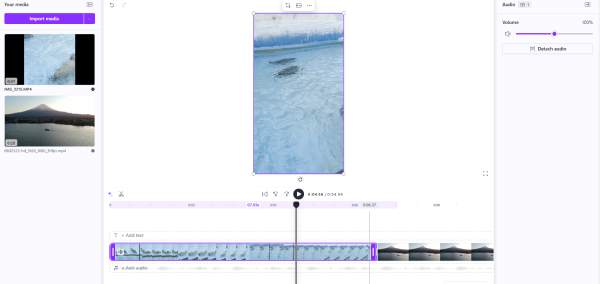
- 장점
- 모든 기능이 완벽하고 초보자에게 친화적입니다.
- 자료 라이브러리는 매우 풍부하고 사용하기 쉽습니다.
- 단점
- 무료 버전의 수출 화질은 480p로 비교적 낮습니다.
- 로그인하려면 계정이 필요합니다.
1 단계비디오를 가져오려면 "미디어 가져오기" 버튼을 클릭하세요.
2 단계타임라인에 미디어 파일을 나란히 놓으면 Clipchamp가 자동으로 여러 비디오를 하나로 병합합니다.
참고: "전환"의 왼쪽을 클릭하고 원하는 위치로 드래그하세요.
3단계전환 타이밍을 조정하세요. 원하는 대로 조정했으면 "내보내기"를 클릭하고 해상도를 선택하세요.
온라인에서 비디오 병합 및 효과와 템플릿 추가 - Adobe Express
Adobe Express는 비디오 병합을 위한 다양한 기능을 제공합니다. 온라인에서 비디오를 병합하는 도구로서, 드래그 앤 드롭 방식으로 정렬하는 것이 직관적입니다. 각 비디오의 길이와 크기를 조정할 수 있으며, 풍부한 전환 효과와 애니메이션 효과도 제공합니다. 텍스트 및 이미지 효과 생성을 지원하는 다양한 전문 템플릿과 AI 기술 지원을 제공합니다.
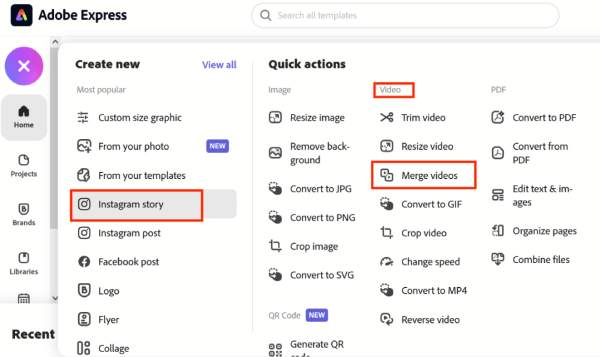
- 장점
- 간편한 조작을 위한 드래그 앤 드롭 인터페이스.
- AI가 생성한 디자인이 내장되어 있어 병합 후 효과를 자동으로 최적화할 수 있습니다.
- 미디어 플랫폼에 맞게 조정하여 YouTube, TikTok 등으로 바로 내보낼 수 있습니다.
- 단점
- 일부 프리미엄 클립이나 AI 기능 내보내기에는 요금 지불이 필요합니다.
- 고급 컬러 그레이딩 및 오디오 편집 기능이 부족합니다.
1 단계Adobe 공식 웹사이트로 가서 비디오를 업로드하세요.
2 단계병합된 비디오 순서를 정리하세요. "트림 도구"를 사용하여 다음 비디오와 조정하고 병합하세요.
3단계새로운 영상을 다운로드하여 저장하거나 다른 사람과 공유하세요.
VEED.IO를 사용하여 온라인에서 비디오를 빠르게 병합하고 다듬으세요
계정 가입이 필요 없다면 온라인 비디오 병합 소프트웨어인 VEED.IO를 사용해 보세요. 드래그 앤 드롭 방식으로 비디오를 재정렬하고 편집할 수 있습니다. 각 비디오의 길이를 개별적으로 조정할 수 있습니다. 또한, YouTube나 Instagram과 같은 플랫폼에 업로드할 때 이 온라인 비디오 병합 프로그램을 사용하여 플랫폼 요구 사항에 맞게 화면 비율을 조정할 수 있습니다.
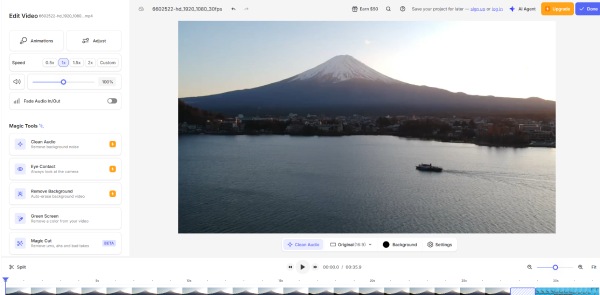
- 장점
- 다양한 비디오 포맷이 지원되며, URL을 입력하여 비디오를 가져올 수도 있습니다.
- 자막과 음악을 추가하는 등의 다른 기능도 있습니다.
- 단점
- 안정적인 전송을 위해서는 안정적인 네트워크 연결이 필요합니다.
- 무료 버전에는 워터마크와 함께 수출 수량 제한이 있습니다.
1 단계비디오 순서를 정리하세요. 그런 다음 VEED.IO Merge Videos 온라인 웹사이트로 이동하여 비디오를 가져오세요.
2 단계이 시점에서 각 비디오의 길이와 전체 종횡비를 편집할 수 있습니다. 조정이 완료되면 다운로드하여 저장할 수 있습니다.
클라우드 스토어 온라인 비디오 병합 도구 지원 - Kapwing
병합된 비디오를 더욱 풍성하게 만들기 위해 많은 영상이 필요하신가요? 그렇다면 Kapwing을 놓치지 마세요. Kapwing은 온라인에서 비디오를 병합할 뿐만 아니라 풍부한 영상과 로열티 프리 오디오를 제공합니다. 또한 병합된 비디오를 빠르게 편집하고 정렬할 수 있도록 AI 도구도 제공합니다.
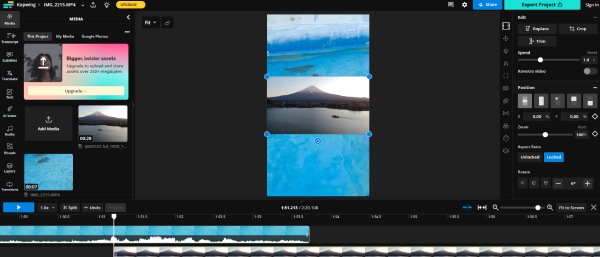
- 장점
- 풍부한 템플릿과 비디오 클립을 사용하면 비디오를 수정하는 데 도움이 됩니다.
- 이 기능은 완전히 무료입니다.
- 단점
- 무료 버전은 파일 크기와 내보내기 길이에 제한이 있습니다.
1 단계하드 드라이브에서 병합된 비디오를 드래그 앤 드롭하거나 선택하세요. 왼쪽 도구 모음에서 변환 효과, 자막 및 기타 도구를 선택할 수 있습니다.
2 단계비디오 속도, 종횡비 및 기타 비디오 조정은 오른쪽에 있습니다. 조정 내용이 마음에 들면 오른쪽 상단 모서리에서 공유하거나 저장할 수 있습니다.
간단하고 명확한 인터페이스를 갖춘 온라인 비디오 병합 – Clideo
Clideo는 온라인에서 비디오를 병합하는 간편하고 효과적인 도구입니다. 사용자 친화적인 인터페이스와 기본적인 편집 옵션을 갖추고 있으며, MP4, AVI, WMV 등 다양한 비디오 형식을 지원합니다. 또한 업로드된 비디오를 안전하고 비공개로 유지하는 고급 데이터 보호 기능을 제공합니다.
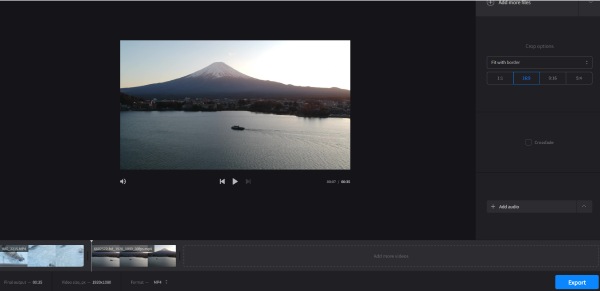
- 장점
- 온라인으로 비디오를 병합하는 간단한 기능.
- 강력한 데이터 보호 기능으로 개인정보 유출에 대해 걱정할 필요가 없습니다.
- 단점
- 기본적인 기능만 제공하며, 편집을 위한 추가 자료를 제공하지 않습니다.
- 비디오 업로드 속도가 느립니다.
1 단계비디오를 업로드하고 순서를 조정하세요. "파일 추가"를 클릭하면 클립을 계속 업로드할 수 있습니다.
2 단계오른쪽에서 종횡비를 조정하고, 하단에서 길이, 형식, 순서를 조정하세요. 그런 다음 "내보내기"를 클릭하여 병합된 비디오를 온라인에 저장하세요.
온라인에서 비디오를 자르고 병합하는 방법 - 온라인 비디오 커터
온라인 비디오 커터는 비디오 병합을 위한 더욱 전문적인 온라인 도구입니다. 일반 모드와 고급 모드로 나뉩니다. 고급 모드에서는 프레임 속도, 비트 전송률 및 기타 전문적인 비디오 매개변수를 조정할 수 있습니다. 완전히 무료로 사용할 수 있지만, 최대 600MB의 비디오 크기를 지원합니다.
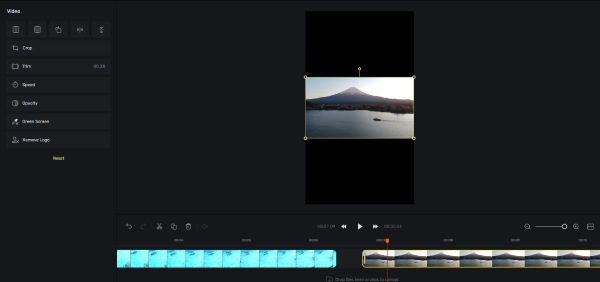
- 장점
- 휴대폰 카메라의 비디오와 URL을 병합할 수 있습니다.
- 고급 비디오 매개변수 설정이 있습니다.
- 단점
- HD 영상 내보내기에는 결제가 필요합니다.
1 단계"파일 열기"를 클릭하여 비디오를 업로드하고 순서를 조정하세요. 왼쪽 사이드바의 도구에서 비디오 자르기와 속도를 조정할 수 있습니다. 원하는 대로 조정한 후 왼쪽의 "저장"을 클릭하여 컴퓨터에 저장하세요.
초보자 친화적인 온라인 비디오 병합 프로그램인 FlexClip을 사용하세요
마지막으로 추천하는 온라인 비디오 병합 도구는 FlexClip입니다. FlexClip은 다양한 클립과 템플릿을 제공하여 배우고 선택할 수 있도록 도와줍니다. 인터페이스와 기능은 직관적이고 이해하기 쉬우며, 초보자나 시간이 중요한 사용자에게 적합합니다. 또한, 비디오에 자막, 텍스트 등을 추가할 수 있습니다.
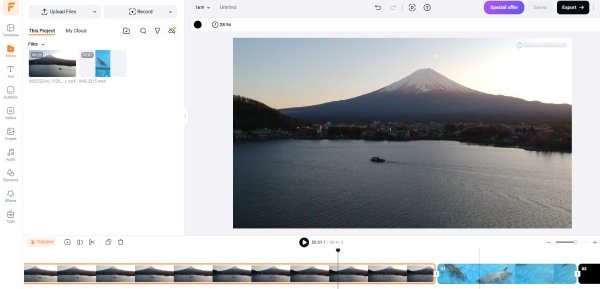
- 장점
- 텍스트, 이미지, 전환 및 오디오를 사용자 정의할 수 있는 도구를 제공합니다.
- 병합된 비디오는 720p, 1080p 등 다양한 해상도로 빠르게 내보낼 수 있습니다.
- 단점
- 프레임 속도와 같은 고급 매개변수에 대한 조정은 없습니다.
1 단계공식 온라인 Flexclip 비디오 병합 페이지를 열고 온라인으로 병합할 비디오를 가져오세요. 왼쪽에 자막, 효과, 템플릿 등을 추가하세요.
2 단계타임라인 위에서 클립을 복사, 분할, 삭제할 수 있습니다. 조정이 완료되면 오른쪽 상단 모서리에서 '내보내기' 또는 '공유'를 선택하세요.
보너스 팁: 전문적이고 사용하기 쉬운 도구를 사용하여 PC/Mac에서 비디오를 병합하세요
위에 나열된 모든 온라인 비디오 병합 방법에는 몇 가지 작은 단점이 있습니다. 예를 들어 파일 크기 제한이 있거나 편집 기능이 없다는 점입니다. 예를 들어, 풍부한 편집 기능이 필요하지만 메모리 사용량은 신경 쓰지 않는다면, 이 방법을 시도해 볼 수 있습니다. 4Easysoft 총 비디오 변환기이 기능을 사용하면 비디오 순서를 쉽게 조정하고, 자르고, 다듬고, 각 비디오를 개별적으로 회전할 수 있습니다. 또한 병합된 비디오의 선명도와 크기에 제한이 없습니다.
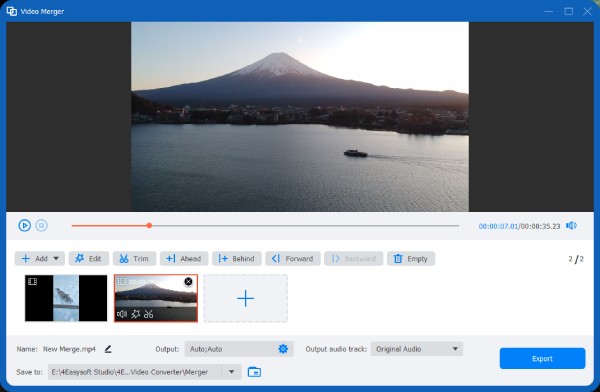

1 단계앱을 실행한 후 "도구 상자"를 클릭하여 "비디오 병합"을 찾으세요. 비디오를 추가하고 드래그하여 순서를 정렬하세요.
2 단계하단의 "출력"을 클릭하여 프레임 속도와 같은 매개변수를 조정하세요. 인터페이스 중앙의 편집 기능을 클릭하여 모든 클립을 다듬거나 편집할 수도 있습니다. 그런 다음 "내보내기"를 클릭하면 비디오 병합 결과를 확인할 수 있습니다.
결론
온라인에서 비디오를 병합하는 데 사용할 수 있는 다양한 도구가 있습니다. 초보자에게 적합한 간단한 도구도 있고, 다양한 편집 기능을 갖춘 도구도 있습니다. 하지만 두 가지 기능을 모두 원한다면 다음 도구들을 사용해 보세요. 4Easysoft 총 비디오 변환기영상과 쉽게 병합할 수 있는 기능은 물론, 모든 사용자를 위한 고급 편집 기능까지 갖춘 . 지금 바로 그 강력한 기능을 경험해 보세요.



